大家好!这是Madder在
摄影修行
公众号的第46篇关于ACR
的文章,本篇文章我来讲ACR的 "隐藏功能":HDR合成,该功能不是每次你打开ACR都能看到的,只有打开多张照片时才能找到哦!
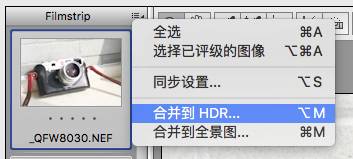
由于HDR合成的重点是前期拍摄,所以我也会稍微普及一下HDR拍摄的知识,下面就来学习一下吧!
—功能概况—

名称:
合并到HDR
位置:
ACR界面Filmstrip栏内
功能:
将多张照片合并为HDR效果照片
我的版本:
PS CC/ACR 9.4
—HDR—
HDR的中文意思是“高反差保留”,在光比很大——反差很高的场景下,相机无法同时记录下高光和阴影的细节,造成局部细节损失,而HDR技术是一种细节合成。你可以在高反差场景下拍摄多张曝光不同的照片,分别记录阴影、高光和中间调的细节,然后在软件中将其合成,制造一张细节丰富、曝光正确的照片。
“曝光不同”的照片,其实是“曝光成梯度”的照片,最常见是拍摄3张,一张照片保留阴影细节(高光过曝)、一张保留中间调细节(曝光中庸)、一张则保留亮部细节(阴影欠曝)。其实拍摄越多,你记录的细节就越多,所以也可以拍摄5张照片。
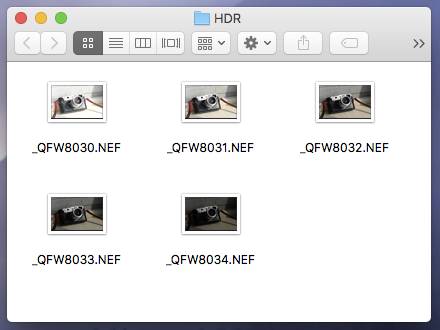
实际拍摄中,我推荐使用光圈优先模式,然后配合曝光补偿进行拍摄,比如本例中,我是用了A挡和f/8的光圈,使用曝光补偿+2、+1、0、-1、-2拍摄了5张Raw格式照片,将它们作为HDR合成的素材。拍摄的时候保持相机的位置不变,故一定要使用三脚架。在拍摄本例的时候,我开始使用了曼富图PIXI,后来觉得照片景别有轻微变化,就改成了曼富图 055,才得到最稳定的效果。
HDR多用在风光摄影中,而静物摄影、创意摄影等都可以用上,因为最近在家,没有拍摄什么能拿出手的风光照,这里就以静物照片来做演示。
—详细步骤—

01 打开照片
首先找到你拍摄的素材照片,然后将它们全选。你可以直接双击,或者将它们拖动到Photoshop图标上的方式将它们一起打开。这时候在ACR界面右侧会出现原来打开单张照片没有的“
Filmstrip栏
”,这个区域是显示多张照片用的,你可以点击其中一张照片进行处理,或者多选照片,对它们进行同步设置的批处理。
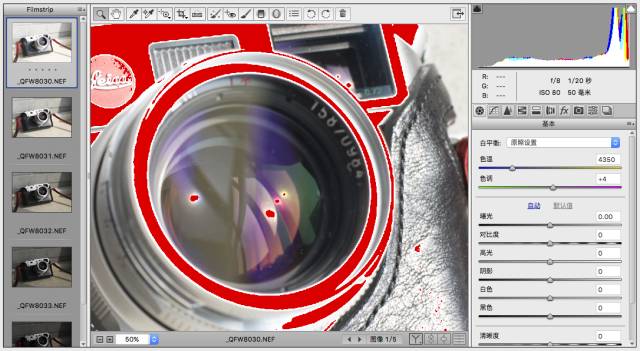
放大照片观察,你可以看到在过曝严重的照片上,镜头内反光、皮革暗部的阴影细节清晰可见,而选择曝光补偿为-2的严重欠曝照片,可以看到高光处金属的质感和细节,我们将通过下面的操作,将这些细节都合成在一张照片上。
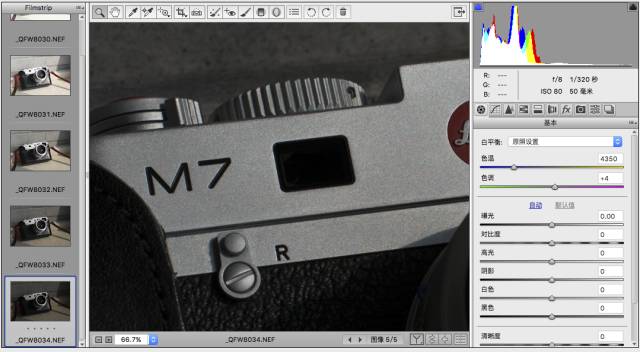
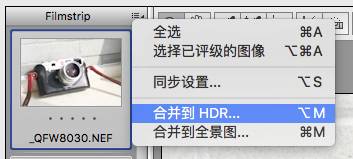
02 合并到HDR
使用快捷键Ctrl + A/Command +A或者直接在“
Filmstrip
”右侧调出的菜单中选择“全选”,选中所有照片。如果你打开了很多照片,要从中选择几张照片进行合成,就按照Ctrl/Command键将它们逐一选中即可。然后在
“Filmstrip”右侧菜单中选择“合并到HDR...”,此时要注意,当你没有选择多张照片时,这个选项无法选择。
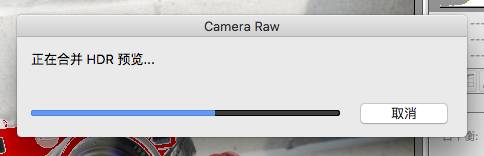
如果你的电脑显卡或者其他配置不行,可能会出现“无法合成”的提示,那就要升级硬件了,无法通过软件设置来弥补。如果可以合成,会出现上图这个进度条,显示Camera Raw正在合并HDR预览。
之后就会弹出个“HDR合并预览”的界面。
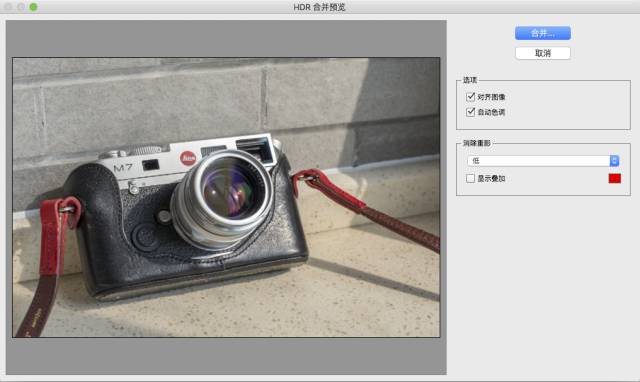
03 合并文件
你会发现,这个界面上其实没有什么可调整的项目,因为大部分调整需要一会在ACR中进行。勾选“对齐图像”和“自动色调”,如果你的相机在拍摄中有轻微移动,前者可以帮你进行对齐;后者的作用是自动调整影调。下面还有“消除重影”选项。
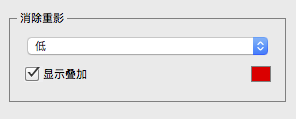
你的相机不动,但画面中有移动物体的时候,这个选项就有用了。当几张照片中出现了移动物体,“消除重影”可以通过计算,为你把这些物体抹除。勾选“显示叠加”可以查看画面中被处理的区域,该区域会以后面颜色框中的颜色显示——这个颜色你可以通过单击颜色框来设置。
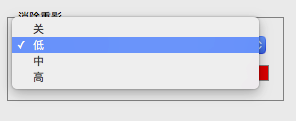
不过这里你无法设置消除区域,只能设置消除的程度:关,以及从低到高。由于我本次合成中没有出现重影,故这里无需更改,当你拍摄的照片是风光时,可能需要调整程度。如果还会出现合成错误,那也只能确定,并通过Photoshop的高级修补功能进行调整了。
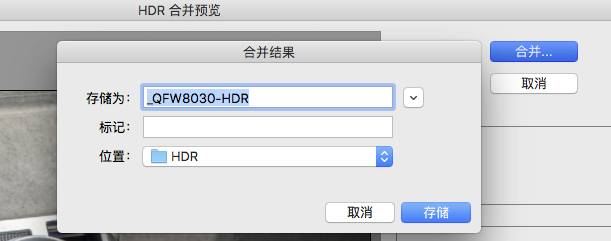
调整完成后,点击界面右上角的“合并...”,会弹出“合并结果”储存的对话框,你可以将它储存在合适位置并命名,之后点击“储存”完成HDR合成操作。

04 影调调整
点击储存后,你会发现这张照片已经出现在ACR界面的
“Filmstrip”中,而且这是一张dng格式的照片——也就是Adobe的Raw格式文件。现在这张照片拥有之前5张照片的动态范围!你可以在ACR中对它进行影调调整了。

在“基本”面板中,ACR已经自动调整了参数,我发现照片依然有过曝、欠曝的细微区域,所以在此基础上继续调整。使用参数:色温4350、色调+4、曝光+0.60、高光-100、阴影+70、白色-8、黑色+12和清晰度+25,最终完善照片影调和细节。

此时放大照片,可以看到高光、阴影的细节保留非常出色,虽然还有少数高光点过曝,但是这已经无关紧要。
05 前后对比
下面来对比一下我拍摄的原始照片(曝光补偿为0的照片)和HDR作品,即便是小图,也可以看出在光影和细节上的明显差别。直接拍摄的照片(上图)金属反光处和阴影的细节都不够多。


06 进一步处理
接下来你可以根据我之前的四十多篇文章对照片进行处理!我比较喜欢单色照片,故将其处理为黑白效果。

—模拟HDR效果—
如果你没有拍摄多张作品,也可以将一张照片制作成模拟HDR的效果,比如在“基本”面板中将“黑色”和“阴影”提高,降低“高光”和“白色”,让细节更加丰富。不过这样的效果远没有多张合成的“真HDR”好。
—ACR 9.4版本—
细心的朋友发现,我写这个系列的过程中,ACR也从9.2升级到了9.4,新版本和之前的9.3.1最大的区别是在全景合成中,这个功能我将在下一篇文章中讲述!
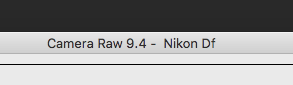
从0开始学后期 第一条:放大镜观察照片
从0开始学后期 第二条:全面掌握照片信息
从0开始学后期 第三条:处理照片有逻辑
从0开始学后期 第四条:白平衡工具
从0开始学后期 第五条:颜色取样器
从0开始学后期 第六条:剪裁工具
从0开始学后期 第七条:拉直工具
从0开始学后期 第八条:白平衡调节
从0开始学后期 第九条:曝光/对比度
从0开始学后期 第十条:高光/阴影
从0开始学后期 第11条:白色/黑色
从0开始学后期 第12条:清晰度
从0开始学后期 第13条:饱和度/自然饱和度
从0开始学后期 第14条:直方图
从0开始学后期 第15条:参数曲线

















